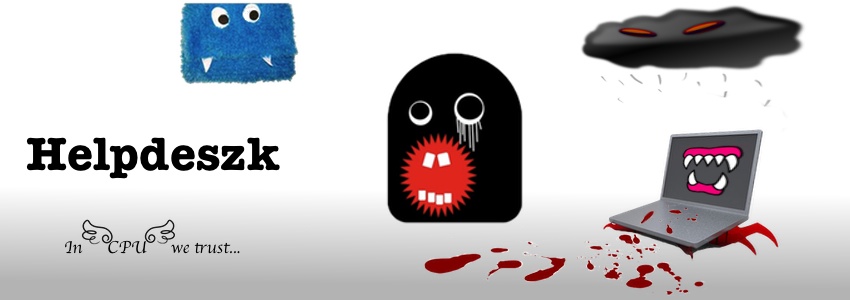Most már tényleg mindjárt vége, az utolsó előtti ismeretterjesztő epizód jön! Valószínűleg sokkal kevesebben találkoztak a címben említett szerzettel - statisztika szerint olyan 6% -, mégis megéri szót ejteni róla, mert egyrészt biztos vagyok benne, hogy hallani szinte mindenki hallott a már a nevét, másrészt elég nagy a valószínűsége, hogy egyre többen fogjátok látni is. Úgyhogy jobb az ismerkedést elkezdeni itt, kíméletesen :)
Nem egy helyen említettem már, hogy az operációs rendszereknek 3 fő típusa van: a már tárgyalt Windows, az Mac OSX, és a Linux. Ez utóbbi kettőről számos sztereotípia kering, nem is alaptalanul. Pl. hogy a Mac a gazdag ficsúrok fícsöre, a Linux meg a kockafejű geek-eké. De hogy is van ez a valóságban?
A Mac OSX
Becsületes nevén Macintosh OS X, az Apple Inc. rendszere, ahol az OS szimplán az Operating System rövidítése, az X pedíg valójában egy római 10. Merthogy a Mac OS már régóta létezik, 1-től 9-es verzióig hívták simán Mac OS-nek, OS X-nek (bár az X tízet jelent, gyakran simán x-nek olvassuk, és hanyagul egybe is írjuk) csak a legutóbbi főverzió óta hívjuk, ami 2000-ben jelent meg, szakítva az elődökkel. Teljesen más a felépítése és technológiai alapjai, bár grafikus felülete egyértelműen az elődökre épül.
Mivel az OS 1-9 verziók az Apple-nek kb. olyanok, mint a DOS és a Win9x a Microsoftnak, elavult és múzeumba való, ezért ezzel nem is foglalkozom ennél többet.
Az Apple Inc. a California-i Cupertino-ban székel, elnöke Steve Jobs, 1976-óta gyárt számítógépeket és egyéb elektronikai eszközöket, mint pl. a mindenki által ismert iPod zenelejátszót és újabban az elég nagy népszerűségnek örvendő iPhone mobiltelefont. De mi maradjunk a számítógépeknél.
Van egy nagyon fontos különbség az Apple és operációs rendszere, illetve a másik két rivális között. Nevezetesen, hogy az OSX nem önálló termék, külön DVD-n nem vásárolható meg! Az Apple OSX csak Apple által gyártott számítógépen használható, és csak azzal együtt értékesíthető, egy hardver-szoftver csomagot képez. Gondolom nem nehéz belátni, hogy ez egy egészen más színezetet kölcsönöz neki, sokkal egyedibbé teszi a rendszert. Az pedig már egy másik téma - bár nem kevésbé érdekes -, hogy az Apple meg is tesz mindent, hogy mint a gépei, mind az oprendszere fel is keltse a figyelmet. Az Apple termékeknek a dizájn és a minőség talán a legfontosabb vonzereje. Alapelv az egyszerűség, az egyszerű tanulhatóság és használhatóság. Az Apple szoftverek - ahogy a hardver is - a minimáldizájn jegyében készül: általában igyekeznek úgy megalkotni őket, hogy a legtöbb igényt automatikusan kielégítsék, és ne kelljen/lehessen ezerféleképp beállítgatni. Ezt persze nem sikerülhet tökéletesen, mindenkit kielégítő módon megvalósítani, a Mac valamilyen szinten rákényszríti a saját munkamódszereit az emberre, szokni kell, de ha ez sikerült, akkor kellemes társ tud lenni. Jellemző az is, hogy sokkal kevesebb és egyszerűbben megfogalmazott beállításai vannak egy OSX-nek, mint akár egy Windows-nak, a Linuxról nem is beszélve. Aki Apple gépet választ, az valamilyen szinten "nyugalmat" vesz, de ennek ára van. Pénzben jól mérhető ára.
Mac OS X 10.6 - Snow Leopard
Érdekesség, hogy az OSX verzióit nem nevezik, hanem számozzák, ahogy a mezei programokat. Méghozzá 3 számmal: főverzió-pont-alverzió-pont-aktuális alverzió (javítócsomag) szám. Például: 10.5.8, ami 2009 augusztusában jelent meg, tulajdonképpen a 8. javítócsomag volt a 10.5-ös rendszerhez. Tehát az Apple több kisebb lépésben végzi ugyanazt a munkát, amit a MS inkább nagyobb, ritkább lépésekben. Az OS verziók kiadása is gyakoribb. Míg az MS kb. 3 évente ad ki új Windows-t (az Xp és a Vista közt meg 5 év telt el), addig az Apple durván 2 évente, de az OSX korai verziói ennél is gyakrabban követték egymást. Továbbá érdekesség, hogy az alveziókat aktuálisan nagymacskákról nevezik el. Pl. a 10.4-es volt a Tiger, a 10.5 a Leopard, és a legújabb, 10.6-os a Snow Leopard.
Többnyire zárt forráskód
Az OSX zárt forráskódú rendszer, ugyanakkor egyes alkalmazásai nyílt forráskódú elemekre épülnek. A rendszer alapját az úgynevezett Unix típusú rendszerek ihlették annak idején. Az Unixok az első komoly és elterjedt "nagygépes" oprendszerek voltak a 80-as, 90-es években. Sok mai technológia alapját elviekben vagy közvetlenül, de ők adják, az OSX-ét, és a Linuxokét is. Nem véletlen, hogy ez a kettő kicsit hasonlít is egymásra, tulajdonképpen unokatesók. Innen az, hogy az OSX-hez a nyílt forráskódú Linux világból is importálnak elemeket.
Az OSX asztal
Asztal itt is ugyanúgy van, ahogy a vindózban, de meglehetősen eltérő a kialakítása. A háttér és a rajta lévő ikonok (amit itt alias-nak hívnak) pontosan ugyanolyanok, de a többi... "tálca" pl. van rögtön kettő. Vagyis egy se :) A képernyő tetején van a menüsor, ami mindig az aktuális aktív program menüit mutatja. Ennek megfelelően természetesen a programok ablakaiban nincs még egy menüsor, ahogy a Win-ben. A menüsor jobb széle megfelel a Win tálca értesítési területének: ikonok, állapotjelzők (hálózat, hangerő, stb.) és az óra van itt.
Az asztal. Ami érdekes, az alul és felül van
Alul pedig a dokk. A dokkon ikonok dokkolnak, egy eszköztárnak és tálcának a fura keveréke. A dokkra fixen is rögzíthetőek ikonok. Ezekre kattintva az adott program elindul, és egy kis fény jelzi az ikon alatt, hogy a program fut. Ha egy program nincs a dokkon, de elindítjuk máshonnan - pl. az asztalon lévő ikonnal - akkor megjelenik a dokkon, majd ha kilépünk, eltűnik onnan. A dokk jobb széle elkülönül a bal oldaltól: itt ugyanis nem programok, hanem mappák találhatóak, amik innen egy kattintással elérhetőek, valamint a minimalizált ablakok a dokk ezen oldalára kerülnek, ikonként az ablak kicsinyített képét mutatva. Plusz a jobb szélen ücsörög a kuka is. Lényegében elég jól működő elosztás ez, csak Windows-os szemmel szokatlan.
És itt nincs start menü. Van ellenben Apple menü, egy kis alma logo, ami mindig ott figyel a menüsor bal szélén. Innen érhetőek el a rendszerbeállítások, vagy a kikapcsoló gomb is. Alapállapotban az apple menü mellett a fájl menedzser, a Finder menüjét látjuk a menüsávon, ez tartalmaz sok általános utasítást is, pl. egy gyorsmenüt az alkalmazásokhoz is. Részletek a Finderről kicsit lejjebb.
Néhány OSX specifikus, érdekes funkció:
A Spaces: A Mac-es asztal munakterekre osztható. Ezek tulajdonképpen virtuális asztalok, amikhez bizonyos alkalmazásokat rendelhetsz. Példán a legkönnyebb bemutatni: a beállításoknál megadsz mondjuk 2 space-t (de lehet akár 16 is). Az 1esre teszed a böngészőt meg a levelezőt, a 2esre a zene és a videolejátszót. Ha ilyenkor mondjuk a böngészőt nézed, de közben rá akarsz nézni a zenelejátszóra, akkor a böngésző, és az esetleg nyitva lévő levelező is eltűnik az asztalról, és megjelenik a zenelejátszó. A böngésző akkor tér vissza, ha újra kiválasztod, pl. az ikonjára kattintasz a dokkon.
Tipikus 4 space felállás, bennük ablakokkal
A spaces előnye persze sok nyitott ablaknál mutatkozik csak meg: nem tornyosulnak az asztalon ablakok tömegével, segít rendet tartani. Az egyes ablakok ráadásul szabadon, egérrel pakolhatók egyik munkaterületről a másikra menet közben is.
Az Exposé: a Mac-es ablakkezelés másik trükkje: gombnyomásra az összes, az adott space-n lévő ablak egymás mellett kicsinyítve megjelenik, és kattintásra kiválaszthatod, amelyikkel dolgozni akarsz. Ügyes :)
Dashboard: apró alkalmazások gyűjtőhelye, mint az új Windowsokban a Sidebar (oldalsáv). Szintén gombnyomásra jön elő, van itt naptár, számológép, időjárás-előrejelzés, meg minden. És persze bővíthető is.
A Mac-es ablak
Lényegében ugyanolyan, mint a vindózos, egy elég látványos különbséggel: a bezárás - kis/nagy méret - kicsinyítés a dokkra gombok a másik oldalon vannak :)
Illetve sokszor megjelenik még egy szürke, hosszúkás gomb az címsáv jobb oldalán. Erre kattintva eltűntethetjük az eszköztárat, hogy még nagyobb legyen a munkaterület.
A Finder
Az OSX fájlkezelője. Alapvetően tök hasonló a Windows Intézőhöz, persze máshogy néz ki kicsit, és vannak benne olyan nézetek, amit az Intéző nem ismer. Vannak ugyanakkor fontos különbségek is, amik a Finderhez kapcsolódnak, de az egész rendszert érintik.
Például, hogy hol találjuk a Mac-en az alkalmazások teljes listáját, ha nincs start menü, de programok menü sem? A Mac egy különös koncepciót alkalmaz, az un. "application bundling"-ot, ami azt jelenti, hogy egy alkalmazás minden fájlja (kivéve a személyes beállítások) egy különleges mappában, konténerben foglal helyet. A konténer olyan mappa, aminek a neve .app-ra végződik (a végződés ráadásul rejtve van), mint egy fájl, és úgy is viselkedik, mint egy fájl: dupplakattra nem a tartalma nyílik meg, hanem elindul a benne lévő program. Mivel gyakorlatilag viselkedésre így minden program egy darab "fájl", az ezeket tartalmazó "Alkalmazások" mappa (a win-es Program files mappa megfelelője) tulajdonképpen maga a start menü! A Finder "Go", magyarul talán "Helyek" menüpontjából, vagy a Finder oldalsávból ez a mappa, és más gyakran látogatott mappák is azonnal elérhetők, közvetlenül az asztalról is.
Finder, Cover flow nézetben az alkalmazások
Többek közt a felhasználó saját, "Home" mappája is, aminek mindig kicsi házacska az ikonja. Itt találhatóak a személyes fájlok és beállítások is. Alapvetően hasonló elrendezés, mint a Windows-é, kicsit más mappaszerkezettel. És mellesleg teljesen azonos a Linux megoldásával. :)
A Finder-ben minden támogatott fájl esetében, minden nézetben működik a miniatűr előnézet. Tehát a fájl neve előtt nem annak ikonja van, hanem pl. ha kép, akkor maga a kicsinyített kép, dokumentumoknak az első oldala, filmeknek az első kockája, stb.
Az OSX egyik további érdekessége, hogy egy alkalmazás ablakinak bezárása nem jelenti az alkalmazásból való kilépést! A program tehát a háttérben, ablakok nélül (így valamelyest erőforráskímélőbben) fut tovább. Gyakran használt programoknál ez előny, míg a többiekből ki kell lépni a megfelelő paranccsal. Ez persze egyáltalán nem bonyolult, de ezt is idő megszokni, hogy a pirosiksz nem tűnteti el a dolgokat teljesen.
Az OSX előnyei
A Mac nagyon olyan rendszer, hogy ízlés kérdése, mert a dizájn kulcsfontosságú része az egésznek. Feltételezve, hogy ezt magunkévá tesszük, a Mac-nek sok előnye van. Íme néhány:
Mivel a Mac számítógéphez mindig jár az OSX és az un. iLife csomag is, sokkal több programot kap az ember a pénzéért, mint PC-vel: van ugye oprendszer, webböngésző, levelező, naptár, fényképnézegető és rendszerező, pdf-olvasó, és még jó néhány program. A többi pedig beszerezhető ingyen, ugyanis szerencsére a népszerű ingyenes, Windows-hoz megszokott szoftvereknek van Mac-es verziója, hétköznapi használathoz nem kell többet rákölteni.
13 colos alumínium MacBook Pro notebook. Hát nem állat? :)
Mivel a Mac OSX kifejezetten, és kizárólag Mac gépekhez készül, a hardver és szoftver összhangja sokkal teljesebb. A speciális gomboknak garantáltan rendben vannak a funkcióik külön szoftverek telepítése nélkül is, nem kell driverekkel bajlódni, mert az oprendszer garantáltan tartalmaz mindent, és evégett stabilabb (bár a korrektség kedvéért megjegyzem, egy jól karbantartott újabb Windows is elég jó már e téren), és valamelyest még gyorsabb is ugyanazon a gépen.
Egy szintén nagy könnyebbég, hogy a 10.5-ös verzió óta az OSX része a Time Machine, azaz az Időgép is, ami egy automatikus biztonsági mentés készítő program. Amennyiben be van kapcsolva, óránként készít mentéseket, de spórolósan csak a változást menti el az előző állapothoz képest. Csak a legelső alkalommal készít teljes mentést. Segítségével menet közben visszakereshetők régi, már törölt fájlok, valamint a telepítőlemez kínál olyan opciót, ami visszaállítja a teljes rendszert egy Time Machine mentésből. (A Windowsban is vannak erre megoldások, de nem ilyen egyszerű és teljes körű, és engem már egyszer cserben is hagyott, míg a Time Machine jól vizsgázott élesben...)
A Mac-kek telepítését tanítani kéne... annyira egyszerű és világos. Berakod a DVD-t, felbukkan egy ablak a telepítő menüvel (a Mac nem bootol a DVD-ről, amennyiben van a gépen oprendszer), ahol ki kell választani, mit szeretnél: lehet esetleg régi rendszert frissíteni, ami azonnal indul, vagy a segédprogramokat (Utilities) indítani. Ez utóbbi esetben indul csak újra a gép és indul el a telepítőlemezről, ugyanis ilyenkor van lehetőség a lemez formázására, vagy rendszervisszaállításra is. Ja, és még ilyenkor sem igénytelen kék képernyőt látunk alapfelbontásban, ahol csak óvatosan, gombokkal tudunk műveleteket végezni: minden program ugyanolyan grafikus felületen jelenik meg, mintha normál rendszerről futna, van egér, tapipad, de még usb is, maximális felbontású és színmélységű képernyőn. Mikor telepít, akkor pedig csak elindul a kék csík, meg egy visszaszámlálás. Ha végzett, a rendszer újraindul, és kész is van. Lehet ennél egyszerűbb?
Ugyan nem az oprendszer része, de megemlítem. Apple gépre Windows vagy Linux is telepíthető, mert 2006 óta ugyanolyan PC alkatrészekre épülnek a Mac gépek, mint bármelyik másik. Tehát igazából csak az oprendszer és a szokatlan működés, na és a dizájn teszik őket különlegessé. De ez épp elég, elvégre legtöbbször tökminegy, mi van a dobozban.
Hátrányok
Azért ezen a listán is van 1-2 pont sajnos, de ez már csak ilyen. Mint már említettem vala, az Apple gépek drágák. Főleg itthon. Hazájában, az USA-ban is közép- és felsőkategóriás gépnek számít, de pont annyiba kerül, mint a hasonló tudású PC-k, ami persze drága, de nem indokolatlanul drága. Európában azonban a vám miatt alapból drágábbak, Magyarországon pedig még efölé jön a Forint-Euró árfolyamkockázat felára... Aki tehát mégis Mac-et szeretne, az talán akkor jár a legjobban, ha Angliából szerzi be (Amerikában más a billentyűzet formája, illetve a vámot nem lehet megúszni), az még az Euro-országoknál is olcsóbb lehet, a Magyar árakhoz képest 50-100 ezer Ft-ot lehet spórolni. Azért olcsó így se lesz.
Második kisebb hátrány, hogy bár a Mac-hez is van szinte minden szoftver, a választék sokszor kisebb. A játékoknak pedig csak egy nagyon kis része készül el OSX-re is. A feltört szoftverek beszerzése pedig különösen nehéz :)
Nem az Apple sara, de a Microsofttal való versengés végett, jogi akadályok miatt egy Windows-zal formázott merevlemezt vagy pendrive-ot a Mac nem tud írni. Olvasni tudja, de másolni rá vagy törölni nem. Ezért, ha mindkét rendszert használjuk, 3 lehetőségünk van: Windows fáljrendszer driver-t telepíteni a Mac-re, Mac fájlrendszer driver-t telepíteni a Win-re, vagy a közösen használni kívánt meghajtót az ősrégi FAT32 nevű fájlrendszerűre formázni. Ez utóbbi többnyire megfelelő megoldás.
Meg kell jegyezni, hogy a szeretett Time Machine sem tökéletes. Az alábbi szisztéma szerint működik: az utolsó 24 órából vannak óránkénti mentések, az utolsó hétből csak napi egy, az utolsó hónapból csak heti egy, majd az ennél régebbiekből havi egy. Amíg a lemez be nem telik... :) Beállítása nincs sok, csak azt lehet megadni neki, hogy miről ne készítsen mentést (én pl a filmjeimet nem mentem vele, azt külön, kézzel másolom). De akkor is, addig ment, amíg van hely a lemezen.
Time Machine: végtelenbe vesző ablakok. A hellyel is így csinál, ha nem
vigyázol.
Tehát akárhogy is, a Time Machine külön külső (asztali gépekél akár belső) merevlemezt, de legalább külön partíciót igényel, amit másra nem is fogunk tudni használni. Az a partíciót is ráadásul muszáj vagyunk Mac fájlrendszerűre formázni (ami mondjuk nem nehéz). E két okból gyakorlatilag az adott partíció vagy vinyó másra nem is használható. Ez egy jó példája annak, hogy a Mac egyszerűsége néha bizony költséges kompromisszumokra kényszerít: a lemezünk egy része kisajátítódik és a hasznos terület lecsökken, vagy egyenesen külön vinyót kell venni.
Azt hiszem, érdekességnek ennyi elég, talán sok is. Ez volt tehát a Mac OSX, a "sznobok" rendszere, ami persze így nem igaz, de tény, hogy feltűnősködésre ezek a gépek elég alkalmasak. :)
Nem is beszélve azokról, akik már majdnem vallásszerűen hisznek a Mac felsőbbrendűségében. Mert ilyen is van, és kevés szánalmasabb dolgot tudok elképzelni, elvégre ez is csak egy termék a maga tökéletlenségeivel.
Érdemes azonban úgy tekinteni a Mac-re, mint az az autók között a Mercedes-re: minőségi termék, magas áron - de nem magasabb, mint az Audi vagy BMW. Ilyet 2 féle ember vesz: a feltűnősködő köcsög maffiaember, meg a minőséget és kényelmet kedvelő tehetősebb, de tisztes polgár :)